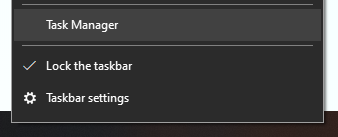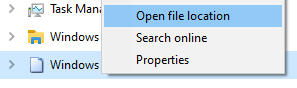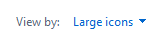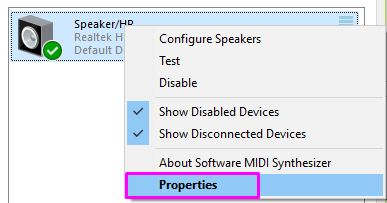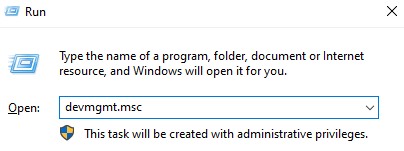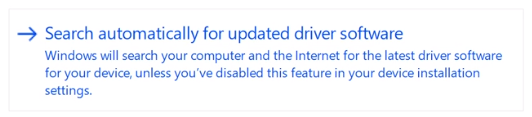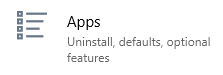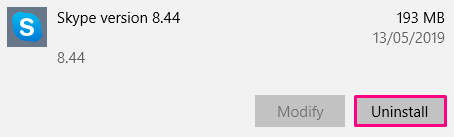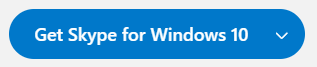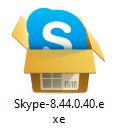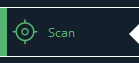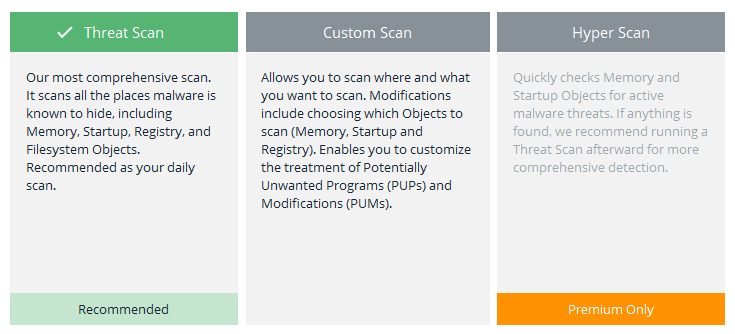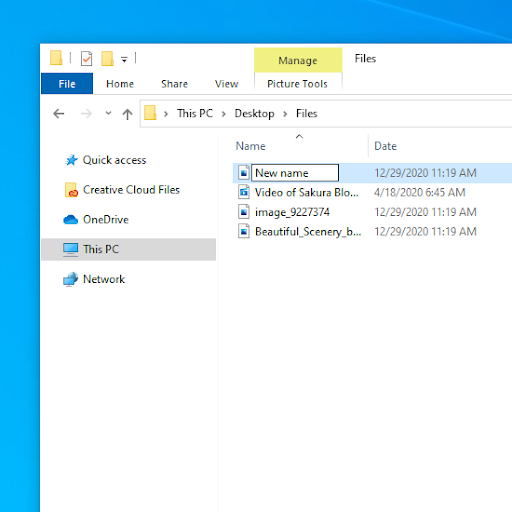மெதுவான கணினியை வைத்திருப்பது மிகுந்த வெறுப்பாகவும் சில சமயங்களில் ஆபத்தானதாகவும் இருக்கும். நீங்கள் எப்போதும் உங்கள் கவனமாக இருக்க வேண்டும் CPU பயன்பாடு : இயங்கும் உயர்% s இறுதியில் உங்கள் சேதத்திற்கு வழிவகுக்கும் செயலி.
பல பயன்பாடுகள் மற்றும் செயல்முறைகள் உங்கள் CPU பயன்பாட்டை உண்ணலாம், விண்டோஸ் ஆடியோ சாதன வரைபட தனிமை அவற்றில் ஒன்று. பணி நிர்வாகியைச் சரிபார்த்து, செயல்முறையை அடையாளம் காண்பதன் மூலம் இந்த செயல்முறை உங்களுக்கு சிக்கல்களை ஏற்படுத்துகிறதா என்பதை நீங்கள் கண்டுபிடிக்கலாம்.
இந்த விண்டோஸ் செயல்முறையின் காரணமாக உங்கள் CPU இன் பயன்பாடு வழக்கத்திற்கு மாறாக அதிகமாக உள்ளது என்பது உறுதி? செயல்முறை என்ன, இது ஆபத்தானது இல்லையா, அதிக பயன்பாட்டு சிக்கலை எவ்வாறு நிறுத்தலாம் என்பதை அறிய எங்கள் கட்டுரையைப் படிக்கவும்.
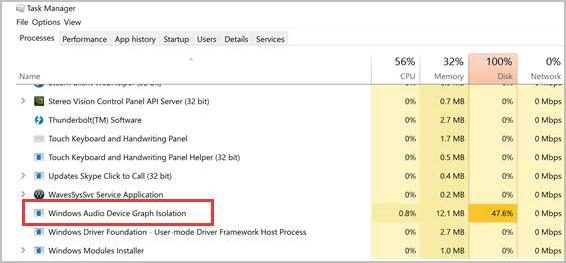
விண்டோஸ் ஆடியோ சாதன வரைபட தனிமைப்படுத்தல் என்றால் என்ன?
தி விண்டோஸ் ஆடியோ சாதன வரைபட தனிமைப்படுத்தல் (மேலும் காட்டப்பட்டுள்ளது AudioDG.exe ) என்பது விண்டோஸின் ஆடியோ இயந்திரத்தின் ஒரு பகுதியாகும். இது உங்கள் இயக்க முறைமையில் ஆடியோ இயந்திரமாக செயல்படுகிறது, இது மூன்றாம் தரப்பு பயன்பாடுகளை உங்கள் கணினியில் இயக்க அனுமதிக்கிறது. இது டிஜிட்டல் சிக்னல் செயலாக்கம் என்றும் அழைக்கப்படுகிறது.
எனது மைக்ரோசாஃப்ட் அலுவலக தயாரிப்பு விசையை எவ்வாறு கண்டுபிடிப்பது?
விண்டோஸ் பயனர்கள் ஆடியோவுக்கு சிறப்பு விளைவுகளைப் பயன்படுத்துவதற்கான திறனைக் கொண்டுள்ளனர். எதிரொலியைச் சேர்ப்பது, பாஸை அதிகரிப்பது அல்லது எதிரொலிப்பதை உருவகப்படுத்துதல் அனைத்தும் இந்த வகைக்குள் அடங்கும்.
இது மூன்றாம் தரப்பினருக்கும் பயனுள்ளதாக இருக்கும், மேலும் விண்டோஸ் ஆடியோவை மாற்றாமல் ஆடியோவுக்கான சிறப்பு விளைவுகளைச் சேர்க்க அனுமதிக்கிறது. இந்த அம்சத்தின் காரணமாக, ஒலி அட்டை விற்பனையாளர்கள் வாடிக்கையாளர்களுக்கு மேலும் மேலும் சிறந்த விளைவுகளை வழங்க முடியும்.
இந்த செயல்முறை ஒரு வைரஸ்?
இயல்பாக, விண்டோஸ் ஆடியோ சாதன வரைபட தனிமை இல்லை ஒரு வைரஸ் அல்லது தீம்பொருள். இந்த செயல்முறை உங்கள் விண்டோஸ் இயக்க முறைமையின் ஒரு பகுதியாகும்.
இருப்பினும், தீங்கிழைக்கும் நோக்கம் கொண்டவர்கள் பெரும்பாலும் தங்கள் தீங்கு விளைவிக்கும் கருவிகளை இதுபோன்ற செயல்முறைகளாக மறைக்க முயற்சிக்கின்றனர். உங்கள் கணினியில் ஒரு செயல்முறை தீங்கு விளைவிப்பதாக நீங்கள் உணரும்போது, அது உண்மையானது என்பதை நீங்கள் எப்போதும் இருமுறை சரிபார்க்க வேண்டும்.
விண்டோஸ் 10 ஐ சுட்டி முடுக்கம் செய்வது எப்படி
விண்டோஸ் ஆடியோ சாதன வரைபட தனிமைப்படுத்தல் பாதுகாப்பானது என்பதை எவ்வாறு உறுதிப்படுத்துவது
செயல்முறையின் இருப்பிடத்தை சரிபார்த்து வைரஸைக் கையாளுகிறீர்களா என்பதை நீங்கள் தீர்மானிக்க முடியும். இதை உங்களிடமிருந்து நேராக செய்யலாம் பணி மேலாளர் விண்டோஸ் ஆடியோ சாதன வரைபட தனிமைப்படுத்தல் இயங்கும் போதெல்லாம்.
- உங்கள் பணி நிர்வாகியைத் திறக்கவும். உங்கள் பணிப்பட்டியில் உள்ள வெற்று இடத்தில் வலது கிளிக் செய்து தேர்ந்தெடுப்பதன் மூலம் இதைச் செய்யலாம் பணி மேலாளர் .
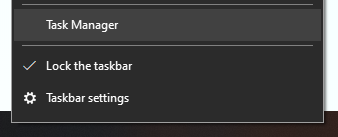
- விண்டோஸ் ஆடியோ சாதன வரைபட தனிமைப்படுத்தலைக் கண்டுபிடித்து வலது கிளிக் செய்து, பின்னர் தேர்ந்தெடுக்கவும் கோப்பு இருப்பிடத்தைத் திறக்கவும் .
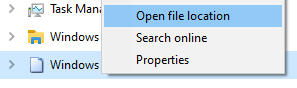
- கோப்பின் இருப்பிடத்தை சரிபார்க்கவும். இயல்பாக, இந்த கோப்பு எப்போதும் அமைந்துள்ளது சி: விண்டோஸ் சிஸ்டம் 32 கோப்புறை. உங்கள் கோப்பு இல்லை என்றால், உங்களுக்கு பெரும்பாலும் வைரஸ் இருக்கலாம்.

சிக்கலைச் சரிசெய்ய நீங்கள் தீம்பொருளைக் கையாளுகிறீர்கள் என்பதை உறுதிப்படுத்துவது முக்கியம். உங்கள் கணினியிலிருந்து தீங்கிழைக்கும் கருவிகளை அகற்ற உங்களுக்கு உதவி தேவையா? உங்கள் பிசி பாதுகாப்பாக இருப்பதை எவ்வாறு உறுதிப்படுத்துவது என்பதற்கான வழிகாட்டலுக்காக எங்கள் கட்டுரையைத் தொடர்ந்து படிக்கவும்.
நான் செயல்முறையை முடக்க முடியுமா அல்லது வெளியேற முடியுமா?
குறுகிய பதில் ஆம், ஆனால் அது பரிந்துரைக்கப்படவில்லை . உங்கள் கணினியில் எந்த ஆடியோவையும் உருவாக்க இந்த செயல்முறை அவசியம். செயல்முறையை விட்டு வெளியேற அல்லது முடக்கும்போது, விண்டோஸ் ஆடியோ சாதன வரைபட தனிமை மீண்டும் இயங்கும் வரை எந்த ஆடியோவையும் நீங்கள் கேட்க மாட்டீர்கள்.
உங்கள் கணினியில் ஆடியோவை வைத்திருக்க விரும்பினால், ஆனால் ஆபத்தான உயர் CPU நுகர்வுடன் சமாளிக்க விரும்பவில்லை என்றால், நீங்கள் சிக்கலை சரிசெய்ய வேண்டும். சரிசெய்தல் பெறுவோம்!
சரி: விண்டோஸ் 10 இல் விண்டோஸ் ஆடியோ சாதன வரைபடம் தனிமைப்படுத்தலின் உயர் CPU பயன்பாடு
இப்போது, நீங்கள் ஒரு வைரஸைக் கையாளுகிறீர்களா இல்லையா என்பதை நீங்கள் சொல்ல முடியும் அல்லது உங்கள் செயல்முறை வெறுமனே நோக்கம் கொண்டதாக இயங்கவில்லையா என்று. உங்கள் கணினியை சரிசெய்ய எங்கள் முறைகளைப் பின்பற்றவும்.
விண்டோஸ் புதுப்பிப்பு விண்டோஸ் 7 புதுப்பிப்புகளைத் தேடுகிறது
அனைத்து ஒலி விளைவுகளையும் முடக்கு
விண்டோஸ் ஆடியோ சாதன வரைபட தனிமைப்படுத்தல் சிறப்பு ஒலி விளைவுகளைக் கையாள்வதில் பெரிதும் ஈடுபட்டுள்ளதால், இந்த விளைவுகளை முடக்குவதன் மூலம் அதன் உயர் CPU பயன்பாட்டை நீங்கள் சரிசெய்ய முடியும்.
குறிப்பு: விண்டோஸ் 10 இயக்க முறைமைகளுக்கு பின்வரும் வழிமுறைகள் எழுதப்பட்டன. இருப்பினும், இந்த செயல்முறை பல விண்டோஸ் வெளியீடுகளிலும் ஒத்திருக்கிறது விண்டோஸ் 7 மற்றும் விஸ்டா.
நிச்சயமாக, இந்த முறை முதன்முதலில் இவற்றைப் பயன்படுத்த விருப்பமில்லாதவர்களுக்கு மட்டுமே வேலை செய்கிறது. இந்த ஒலி விளைவுகள் நீங்கள் வைத்திருக்க விரும்பும் ஒன்று என்றால், முதலில் வேறு முறையை முயற்சிக்க பரிந்துரைக்கிறோம்.
- புதிய அமைப்புகள் பயன்பாட்டிற்கு நேராகச் செல்வதற்கு பதிலாக, கிளாசிக் கண்ட்ரோல் பேனலைப் பயன்படுத்த விரும்புகிறோம். தேடுங்கள் கண்ட்ரோல் பேனல் உங்கள் தேடல் பட்டியில் மற்றும் முடிவுகளிலிருந்து தொடங்கவும்.

- உங்கள் பார்வை பயன்முறையை மாற்றவும் பெரிய சின்னங்கள் .
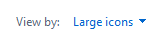
- கிளிக் செய்யவும் ஒலி . இது உங்கள் பின்னணி சாதனங்கள் அனைத்தையும் கொண்ட புதிய சாளரத்தைக் கொண்டு வரும்.
- உங்கள் ஸ்பீக்கர்களில் வலது கிளிக் செய்து, தேர்ந்தெடுக்கவும் பண்புகள் மெனுவிலிருந்து.
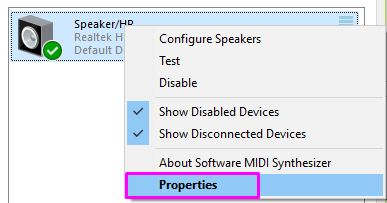
- மற்றொரு சாளரம் திறக்கும். இங்கே, மாறவும் மேம்பாடுகள் தாவல்.

- அடுத்துள்ள பெட்டியைக் கிளிக் செய்க அனைத்து ஒலி விளைவுகளையும் முடக்கு ஒரு சரிபார்ப்பு அடையாளத்தை வைக்க. நீங்கள் முடித்ததும், அழுத்தவும் விண்ணப்பிக்கவும் பொத்தானை.

- படிகளை மீண்டும் செய்யவும் 4 முதல் 6 வரை உங்களிடம் உள்ள ஒவ்வொரு பின்னணி சாதனத்திலும். நீங்கள் முடித்ததும், உங்கள் கணினியை மறுதொடக்கம் செய்யுங்கள்.
உங்கள் ஆடியோ டிரைவர்களை சரிசெய்யவும்
உங்கள் டிரைவர்களை தவறாமல் புதுப்பிப்பது நீங்கள் எப்போதும் செய்ய வேண்டிய ஒன்று. காலாவதியான ஆடியோ இயக்கிகள் நீங்கள் நினைப்பதை விட அதிக சிக்கலை ஏற்படுத்தும்.
உங்கள் இயக்கிகளை புதுப்பிக்க பல வழிகள் உள்ளன. உங்கள் அணுகுமுறைக்கு ஏற்ற வழிகாட்டிகளில் ஒன்றைப் பின்தொடரவும்.
விண்டோஸிலிருந்து உங்கள் இயக்கியைப் புதுப்பிக்கவும்
இந்த முறையில், நாங்கள் ஒருங்கிணைந்ததைப் பயன்படுத்துவோம் சாதன மேலாளர் புதிய, புதுப்பிக்கப்பட்ட இயக்கி கண்டுபிடிக்க.
- அழுத்தி பிடி விண்டோஸ் விசை, பின்னர் அழுத்தவும் ஆர் . இது தொடங்கப்படும் ஓடு விண்ணப்பம்.
- தட்டச்சு செய்க devmgmt.msc மற்றும் அடி சரி சாதன நிர்வாகியைத் திறக்க.
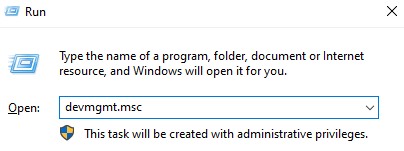
- விரிவாக்கு ஒலி, வீடியோ மற்றும் விளையாட்டு கட்டுப்படுத்திகள் அம்புக்குறியைக் கிளிக் செய்வதன் மூலம் பிரிவுஐகான்.
- உங்கள் ஆடியோ இயக்கியில் வலது கிளிக் செய்து தேர்ந்தெடுக்கவும் இயக்கி புதுப்பிக்கவும் .
- கிளிக் செய்யவும் புதுப்பிக்கப்பட்ட இயக்கி மென்பொருளுக்காக தானாகத் தேடுங்கள் .
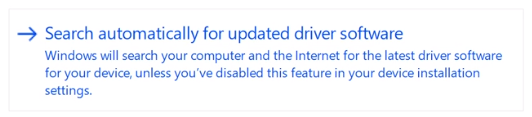
- விண்டோஸ் புதுப்பிக்கப்பட்ட இயக்கியைக் கண்டுபிடிக்க முடிந்தால், அது தானாகவே பதிவிறக்கம் செய்து உங்கள் கணினியில் புதுப்பிப்பை நிறுவும்.
- உங்கள் கணினியை மறுதொடக்கம் செய்து சிக்கல் தீர்க்கப்பட்டால் சோதிக்கவும்.
மூன்றாம் தரப்பு பயன்பாட்டுடன் உங்கள் இயக்கிகளைப் புதுப்பிக்கவும்
போன்ற மூன்றாம் தரப்பு புதுப்பிப்பு கருவிகளையும் நீங்கள் கண்டுபிடித்து பதிவிறக்கம் செய்யலாம்டிரைவர் பூஸ்டர்,டிரைவர்ஹப்அல்லதுடிரைவர் பேக் தீர்வு. இந்த மூன்று கருவிகள் அனைத்தும் இலவசம் மற்றும் பயன்படுத்த எளிதானவை, ஆனால் நீங்கள் இன்னும் மேம்பட்ட பயன்பாடுகளுக்கு வலையில் எப்போதும் பார்க்கலாம்.
விண்டோஸ் 10 டாஸ்க்பார் ஐகான்கள் தொடக்க மெனு வேலை செய்யவில்லை
குறிப்பு: நீங்கள் பயன்படுத்தும் பயன்பாடு நம்பகமானது என்பதை எப்போதும் உறுதிப்படுத்திக் கொள்ளுங்கள். உங்கள் இயக்கிகளை சரிசெய்ய அல்லது புதுப்பிக்க உறுதியளிக்கும் பல பயன்பாடுகளில் தீம்பொருள், ஆட்வேர் அல்லது ஸ்பைவேர் உள்ளன. தயாரிப்பின் பெயரைத் தேடவும் உண்மையான நபர்களால் செய்யப்பட்ட மதிப்புரைகளைப் படிக்கவும் பரிந்துரைக்கிறோம்.
ஸ்கைப்பை மீண்டும் நிறுவவும்
சில விண்டோஸ் 10 பயனர்கள் தங்கள் பிரச்சினை என்று தெரிவித்தனர் விண்டோஸ் ஆடியோ சாதன வரைபட தனிமைப்படுத்தல் தொடர்பானது ஸ்கைப் . பயன்பாட்டை நிறுவல் நீக்கி மீண்டும் நிறுவுவது பெரும்பாலும் இதை சரிசெய்வதாக தெரிகிறது.
குறிப்பு: ஸ்கைப்பின் சுத்தமான நிறுவலைச் செய்யும்போது, உங்கள் பயன்பாட்டு விருப்பங்களையும் ஸ்கைப் தரவையும் இழக்க நேரிடும். நீங்கள் எதையும் இழக்கவில்லை என்பதை உறுதிப்படுத்த ஏதேனும் முக்கியமான அரட்டைகள் அல்லது கோப்புகளை முன்பே காப்புப் பிரதி எடுக்க உறுதிப்படுத்தவும்.
ஸ்கைப்பை நிறுவல் நீக்குவது எப்படி
- திற அமைப்புகள் கீழே அழுத்துவதன் மூலம் பயன்பாடு விண்டோஸ் மற்றும் நான் உங்கள் விசைப்பலகையில் விசைகள். மாற்றாக, நீங்கள் கியர் ஐகானைக் கிளிக் செய்யலாம்தொடக்க மெனுவில்.
- கிளிக் செய்யவும் பயன்பாடுகள் .
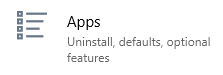
- தேடுங்கள் ஸ்கைப் பயன்படுத்துவதன் மூலம் தேடல் பட்டி . பட்டியலிலிருந்து பயன்பாட்டை கைமுறையாகக் காணலாம்.
- கிளிக் செய்யவும் ஸ்கைப் விரிவாக்கப்பட்ட பார்வையில் நுழைய.
- என்பதைக் கிளிக் செய்க நிறுவல் நீக்கு பொத்தானை அழுத்தி ஸ்கைப்பை அகற்ற திரையில் உள்ள வழிமுறைகளைப் பின்பற்றவும்.
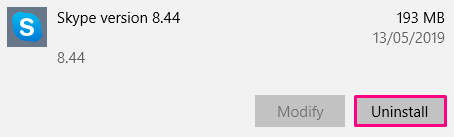
ஸ்கைப்பை பதிவிறக்கம் செய்து மீண்டும் நிறுவுவது எப்படி
- செல்லுங்கள் ஸ்கைப் பதிவிறக்கம் பக்கம்.
- நீங்கள் பதிவிறக்க விரும்பும் பதிப்பைத் தேர்வுசெய்க. நீங்கள் பெறலாம் விண்டோஸ் 10 க்கான ஸ்கைப் அல்லது கிளாசிக் பதிவிறக்கவும் விண்டோஸுக்கான ஸ்கைப் செயலி.
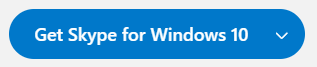
- உங்கள் செல்லுங்கள் பதிவிறக்கங்கள் கோப்புறை மற்றும் இரட்டை சொடுக்கவும் ஸ்கைப் நிறுவி .
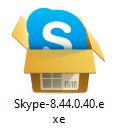
- என்பதைக் கிளிக் செய்க நிறுவு பொத்தானை.
ஸ்கைப் தானாக நிறுவப்பட்டு தன்னைத் தொடங்க வேண்டும். நீங்கள் மீண்டும் உள்நுழையும்படி கேட்கப்படுவீர்கள், மேலும் உங்கள் ஸ்கைப் அரட்டைகள் மற்றும் பயன்பாட்டு விருப்பத்தேர்வுகள் அனைத்தையும் இழக்கக்கூடும்.
பென்ட்ரைவிலிருந்து விண்டோஸ் 10 ஐ எவ்வாறு நிறுவுவது
வைரஸை உங்கள் கணினியை ஸ்கேன் செய்யுங்கள்
மேலே உள்ள முறைகளைச் செய்த பிறகும், உங்கள் கணினியில் முழு கணினி ஸ்கேன் இயக்க பரிந்துரைக்கப்படுகிறது, குறிப்பாக கோப்பு இருப்பிடம் இருந்தால் விண்டோஸ் ஆடியோ சாதன வரைபட தனிமைப்படுத்தல் எங்கள் பதிவுகளுடன் பொருந்தவில்லை.
இதைச் செய்ய, நீங்கள் ஆன்லைனில் பலவிதமான வைரஸ் தடுப்பு மென்பொருள்களைக் காணலாம், இருப்பினும், அவை அனைத்தும் நல்ல தரமானவை அல்ல. இலவசமான ஒன்றை நீங்கள் தேடுகிறீர்கள் என்றால் இது குறிப்பாக உண்மை.
பயனர்களிடமிருந்து நல்ல மதிப்புரைகளைப் பெற்ற பயன்பாடுதீம்பொருள் பைட்டுகள். அதன் இலவச பதிப்பு கூட உங்கள் கணினியில் தீங்கிழைக்கும் கோப்புகளைக் கண்டறிந்து ஒப்பீட்டளவில் உயர் மட்ட பாதுகாப்பை வழங்க முடியும்.
வேறு சில தீர்வுகள்எம்ஸிசாஃப்ட்,நார்டன் ஆன்டிவைரஸ்,அவாஸ்ட்,பிட் டிஃபெண்டர்அல்லதுஏ.வி.ஜி.. இந்த பயன்பாடுகளில் சில கட்டண சேவைகளை வழங்குகின்றன, இது மேம்பட்ட அம்சங்கள் தேவைப்படும் பயனர்களுக்கு சிறந்தது.
மேலே குறிப்பிட்டுள்ள எந்த வைரஸ் தடுப்பு பயன்பாடுகளையும் பதிவிறக்கம் செய்து இயக்க இந்த படிகளைப் பின்பற்றலாம்:
- பயன்பாட்டின் அதிகாரப்பூர்வ வலைத்தளத்தைத் திறக்கவும். இந்த வழிகாட்டியில், நாங்கள் பதிவிறக்குவோம் தீம்பொருள் பைட்டுகள் இருந்து malwarebytes.com .
- நீங்கள் விரும்பும் பதிப்பிற்கான பதிவிறக்க இணைப்பைக் கண்டுபிடித்து நிறுவியை பதிவிறக்கவும்.
- நீங்கள் பதிவிறக்கிய கோப்பைத் திறந்து, நிறுவ திரையில் உள்ள வழிமுறைகளைப் பின்பற்றவும் தீம்பொருள் பைட்டுகள் .
- தொடங்க தீம்பொருள் பைட்டுகள் .
- க்கு மாறவும் ஊடுகதிர் இடதுபுறத்தில் தாவல்.
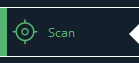
- தேர்ந்தெடு அச்சுறுத்தல் ஸ்கேன் . விருப்பமாக நீங்கள் பிரீமியம் வாங்கினால் அல்லது அதன் இலவச சோதனைக் காலத்தைப் பெற்றால், நீங்கள் ஒரு செய்ய முடியும் ஹைப்பர் ஸ்கேன் .
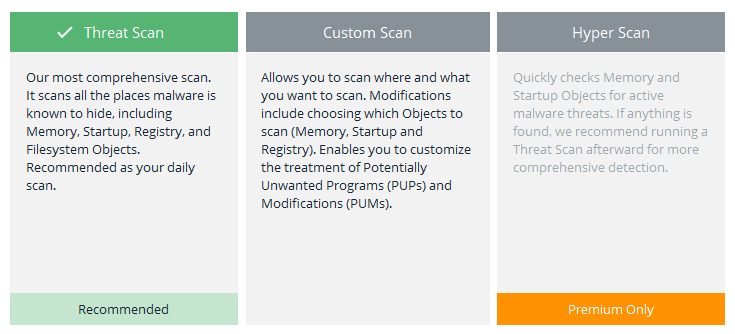
- கிளிக் செய்யவும் ஸ்கேன் தொடங்கவும் .
- உங்கள் கணினியை ஸ்கேன் செய்வதை தீம்பொருள் பைட்டுகள் காத்திருக்கவும். இது நீண்ட நேரம் ஆகலாம், ஆனால் அது முடிந்ததும், உங்கள் கணினி தீங்கு விளைவிக்கும் பயன்பாடுகள் மற்றும் வைரஸ்கள் இல்லாமல் இருக்க வேண்டும்.
எங்கள் வழிகாட்டியைப் பின்பற்றுவதன் மூலம், நீங்கள் CPU பயன்பாட்டைக் குறைக்க முடிந்தது என்று நம்புகிறோம் விண்டோஸ் ஆடியோ சாதன வரைபட தனிமைப்படுத்தல் .